Excel如何一键删除非活动工作表【图文】
时间:2016-09-28 来源:互联网 浏览量:
今天要和大家分享的是:Excel如何一键删除非活动工作表?不了解的用户可以看看以下的教程。
具体方法如下:
1、首先打开表格发现有6个工作表,选中的工作表是第6个工作表,如下图所示:
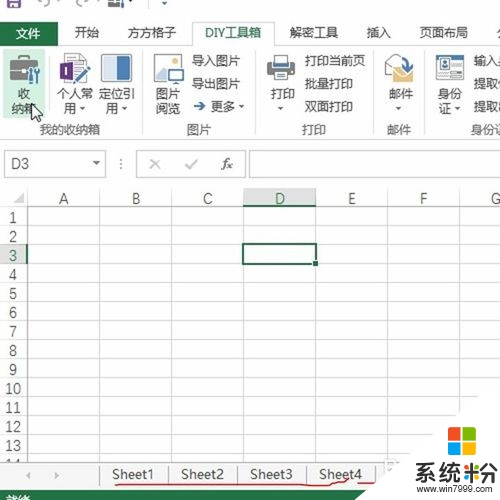
2、接着选择diy工具箱中的收纳箱按钮,如下图所示:
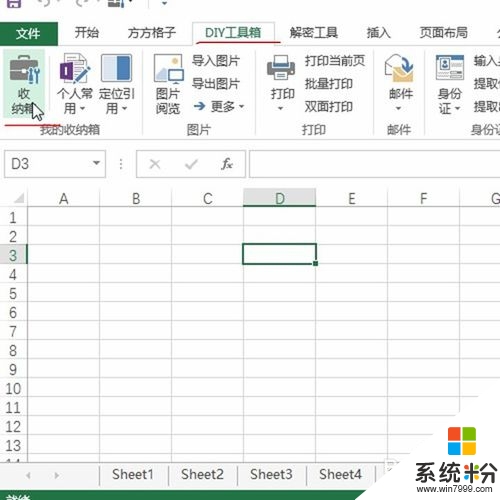
3、在弹出的对话框中搜索工作表,如下图所示:
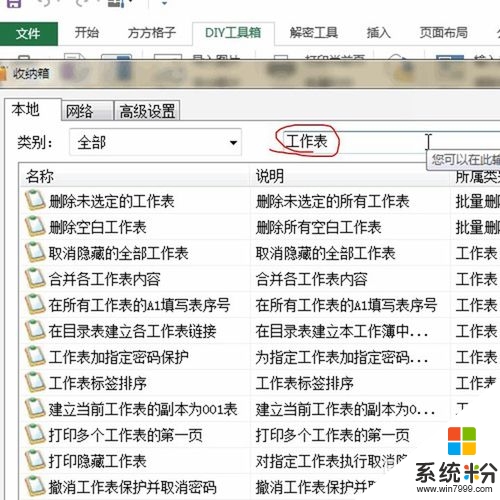
4、然后选中第一个宏命令按钮,删除未选中的工作表,如下图所示:
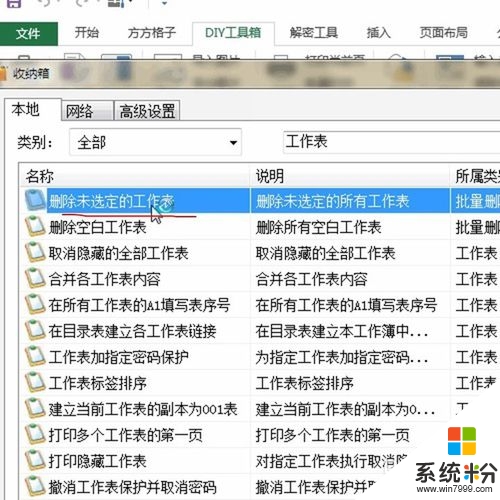
5、然后单击执行按钮,如下图所示:
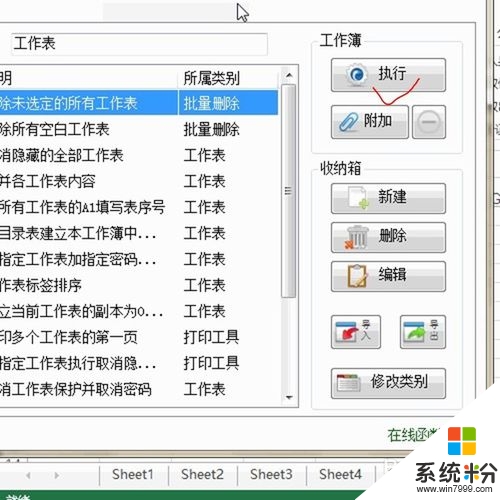
6、接着会弹出操作危险的提示,单击确定,即可完成操作,如下图所示:
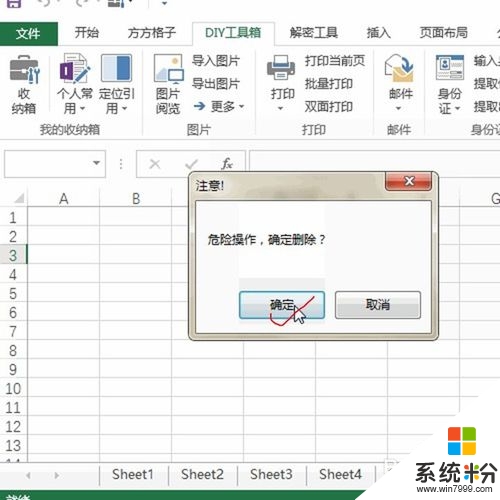
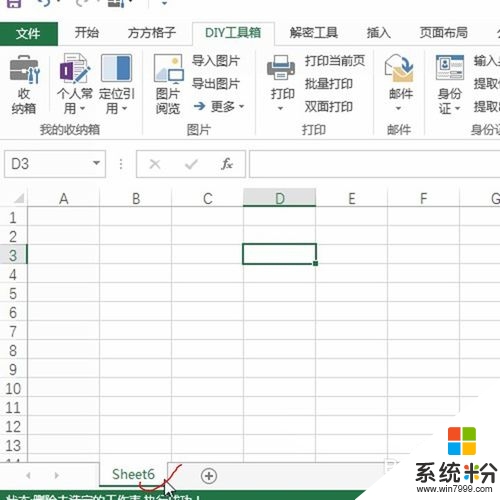
以上就是【Excel如何一键删除非活动工作表】的全部内容,觉得有用的话可以分享给有需要的小伙伴,还有其他的电脑操作系统下载安装使用技巧需要了解的话,欢迎上系统粉查看相关的教程。
我要分享:
相关教程
- ·wps如何合并多个excel工作表 WPS如何将多个Excel工作表合并到一个表格中
- ·给excel表格中其中的一个工作表加密的操作步骤 如何给excel表格中其中的一个工作表加密
- ·怎样隐藏或显示Excel文档的工作表格 隐藏或显示Excel文档的工作表格的方法
- ·excel表格中建立了多个工作表 如何找到想要找的工作表 excel表格中建立了多个工作表 找到想要找的工作表的方法
- ·锁定excel表中的工作表,保护工作表内容的步骤 如何锁定excel表中的工作表,保护工作表内容
- ·加密excel工作表的步骤 怎么加密excel工作表
- ·windows2016标准版激活密钥 Windows Server 2016 Standard Key购买渠道
- ·怎么办c盘的空间分到d盘 如何将C盘空间分配给D盘
- ·安卓模拟器可以root吗 模拟器root权限开启方法
- ·笔记本开麦克风没声音 笔记本麦克风没有声音
电脑软件教程推荐
- 1 windows2016标准版激活密钥 Windows Server 2016 Standard Key购买渠道
- 2 安卓模拟器可以root吗 模拟器root权限开启方法
- 3 分辨率电脑一般是多少 电脑屏幕分辨率一般为多少
- 4笔记本电脑怎么连无线wifi 笔记本电脑连不上网络的原因及解决方法
- 5redmibook怎么进入bios 小米笔记本bios设置方法
- 6极米投影仪笔记本投屏 极米手机投屏
- 7爱普生怎么设置彩色打印 爱普生打印机彩色照片打印设置步骤
- 8电脑如何更改息屏时间 如何在电脑上设置屏幕自动息屏时间
- 9cs vac无法验证你的会话 csgo vac无法验证您的游戏会话错误解决方案
- 10华为怎么保存长图截屏 华为手机如何进行滚屏截屏操作指南
电脑软件热门教程
- 1 怎样将iphone5上的照片导入电脑呢 将iphone5上的照片导入电脑的方法有哪些
- 2 飞行堡垒6键盘灯不亮了怎么解决 华硕键盘背光灯如何打开
- 3 请问怎么查看电脑无线连接的密码 求指导查看电脑无线连接的密码
- 4电脑知识中出现的的OBR是什么?
- 5微信怎么设置对方正在输入不显示 如何取消微信聊天中的对方正在输入...显示
- 6Windows7操作系统网络受限怎么解决? Windows7操作系统网络受限怎么处理?
- 7删除技术员联盟Win7系统中的不需用电源计划
- 8华硕笔记本小键盘怎么开启 怎样点亮华硕小键盘
- 9怎么用手机扫描条形码 用手机扫描条形码的方法
- 10选择天易成网管软件部署模式实现网络监控的方法 怎么选择天易成网管软件部署模式实现网络监控
最新电脑教程
- 1 windows2016标准版激活密钥 Windows Server 2016 Standard Key购买渠道
- 2 怎么办c盘的空间分到d盘 如何将C盘空间分配给D盘
- 3 安卓模拟器可以root吗 模拟器root权限开启方法
- 4笔记本开麦克风没声音 笔记本麦克风没有声音
- 5宏基快捷启动键 宏基笔记本U盘启动指南
- 6图片怎么调整分辨率 如何快速调整图片的分辨率
- 7华硕笔记本usb接口在哪里 华硕笔记本BIOS USB接口启用教程
- 8分辨率电脑一般是多少 电脑屏幕分辨率一般为多少
- 9怎么调闹铃声音 iphone手机闹钟音量调节方法
- 10笔记本电脑怎么连无线wifi 笔记本电脑连不上网络的原因及解决方法
